OPEL ASTRA K 2016 –†—К–Ї–Њ–≤–Њ–і—Б—В–≤–Њ –Ј–∞ –Ш–љ—Д–Њ—В–µ–є–љ–Љ—К–љ—В (in Bulgarian)
Manufacturer: OPEL, Model Year: 2016, Model line: ASTRA K, Model: OPEL ASTRA K 2016Pages: 185, PDF Size: 3.06 MB
Page 101 of 185
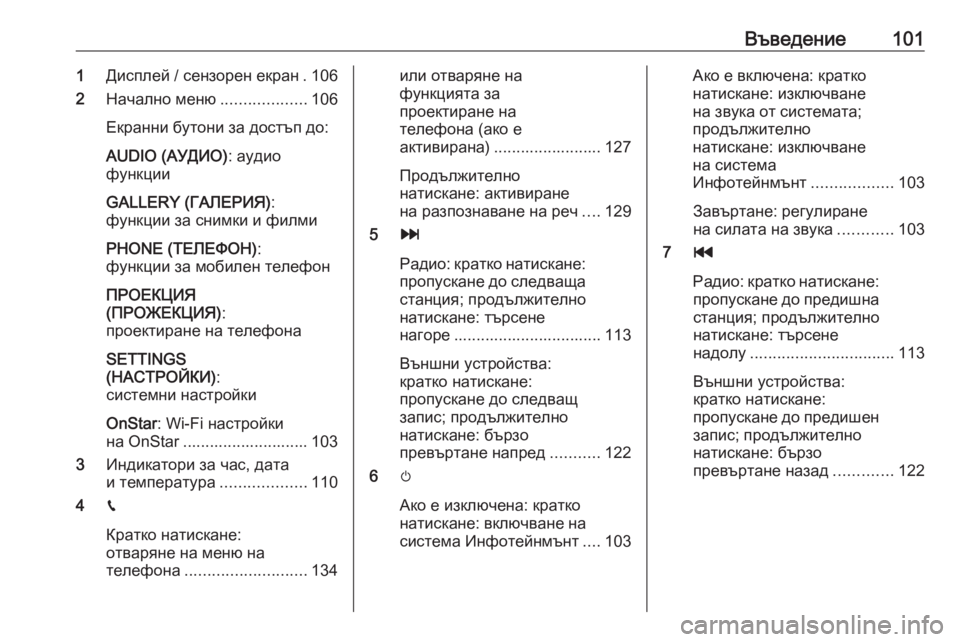
–Т—К–≤–µ–і–µ–љ–Є–µ1011–Ф–Є—Б–њ–ї–µ–є / —Б–µ–љ–Ј–Њ—А–µ–љ –µ–Ї—А–∞–љ . 106
2 –Э–∞—З–∞–ї–љ–Њ –Љ–µ–љ—О ...................106
–Х–Ї—А–∞–љ–љ–Є –±—Г—В–Њ–љ–Є –Ј–∞ –і–Њ—Б—В—К–њ –і–Њ: AUDIO (–Р–£–Ф–Ш–Ю) : –∞—Г–і–Є–Њ
—Д—Г–љ–Ї—Ж–Є–Є
GALLERY (–У–Р–Ы–Х–†–Ш–ѓ) :
—Д—Г–љ–Ї—Ж–Є–Є –Ј–∞ —Б–љ–Є–Љ–Ї–Є –Є —Д–Є–ї–Љ–Є
PHONE (–Ґ–Х–Ы–Х–§–Ю–Э) :
—Д—Г–љ–Ї—Ж–Є–Є –Ј–∞ –Љ–Њ–±–Є–ї–µ–љ —В–µ–ї–µ—Д–Њ–љ
–Я–†–Ю–Х–Ъ–¶–Ш–ѓ
(–Я–†–Ю–Ц–Х–Ъ–¶–Ш–ѓ) :
–њ—А–Њ–µ–Ї—В–Є—А–∞–љ–µ –љ–∞ —В–µ–ї–µ—Д–Њ–љa
SETTINGS
(–Э–Р–°–Ґ–†–Ю–Щ–Ъ–Ш) :
—Б–Є—Б—В–µ–Љ–љ–Є –љ–∞—Б—В—А–Њ–є–Ї–Є
OnStar : Wi-Fi –љ–∞—Б—В—А–Њ–є–Ї–Є
–љ–∞ OnStar ............................ 103
3 –Ш–љ–і–Є–Ї–∞—В–Њ—А–Є –Ј–∞ —З–∞—Б, –і–∞—В–∞
–Є —В–µ–Љ–њ–µ—А–∞—В—Г—А–∞ ...................110
4 g
–Ъ—А–∞—В–Ї–Њ –љ–∞—В–Є—Б–Ї–∞–љ–µ:
–Њ—В–≤–∞—А—П–љ–µ –љ–∞ –Љ–µ–љ—О –љ–∞
—В–µ–ї–µ—Д–Њ–љ–∞ ........................... 134–Є–ї–Є –Њ—В–≤–∞—А—П–љ–µ –љ–∞
—Д—Г–љ–Ї—Ж–Є—П—В–∞ –Ј–∞
–њ—А–Њ–µ–Ї—В–Є—А–∞–љ–µ –љ–∞
—В–µ–ї–µ—Д–Њ–љ–∞ (–∞–Ї–Њ –µ
–∞–Ї—В–Є–≤–Є—А–∞–љ–∞) ........................ 127
–Я—А–Њ–і—К–ї–ґ–Є—В–µ–ї–љ–Њ
–љ–∞—В–Є—Б–Ї–∞–љ–µ: –∞–Ї—В–Є–≤–Є—А–∞–љ–µ
–љ–∞ —А–∞–Ј–њ–Њ–Ј–љ–∞–≤–∞–љ–µ –љ–∞ —А–µ—З ....129
5 v
–†–∞–і–Є–Њ: –Ї—А–∞—В–Ї–Њ –љ–∞—В–Є—Б–Ї–∞–љ–µ: –њ—А–Њ–њ—Г—Б–Ї–∞–љ–µ –і–Њ —Б–ї–µ–і–≤–∞—Й–∞—Б—В–∞–љ—Ж–Є—П; –њ—А–Њ–і—К–ї–ґ–Є—В–µ–ї–љ–Њ
–љ–∞—В–Є—Б–Ї–∞–љ–µ: —В—К—А—Б–µ–љ–µ
–љ–∞–≥–Њ—А–µ ................................. 113
–Т—К–љ—И–љ–Є —Г—Б—В—А–Њ–є—Б—В–≤–∞:
–Ї—А–∞—В–Ї–Њ –љ–∞—В–Є—Б–Ї–∞–љ–µ:
–њ—А–Њ–њ—Г—Б–Ї–∞–љ–µ –і–Њ —Б–ї–µ–і–≤–∞—Й
–Ј–∞–њ–Є—Б; –њ—А–Њ–і—К–ї–ґ–Є—В–µ–ї–љ–Њ
–љ–∞—В–Є—Б–Ї–∞–љ–µ: –±—К—А–Ј–Њ
–њ—А–µ–≤—К—А—В–∞–љ–µ –љ–∞–њ—А–µ–і ...........122
6 m
–Р–Ї–Њ –µ –Є–Ј–Ї–ї—О—З–µ–љ–∞: –Ї—А–∞—В–Ї–Њ –љ–∞—В–Є—Б–Ї–∞–љ–µ: –≤–Ї–ї—О—З–≤–∞–љ–µ –љ–∞ —Б–Є—Б—В–µ–Љ–∞ –Ш–љ—Д–Њ—В–µ–є–љ–Љ—К–љ—В ....103–Р–Ї–Њ –µ –≤–Ї–ї—О—З–µ–љ–∞: –Ї—А–∞—В–Ї–Њ
–љ–∞—В–Є—Б–Ї–∞–љ–µ: –Є–Ј–Ї–ї—О—З–≤–∞–љ–µ
–љ–∞ –Ј–≤—Г–Ї–∞ –Њ—В —Б–Є—Б—В–µ–Љ–∞—В–∞;
–њ—А–Њ–і—К–ї–ґ–Є—В–µ–ї–љ–Њ
–љ–∞—В–Є—Б–Ї–∞–љ–µ: –Є–Ј–Ї–ї—О—З–≤–∞–љ–µ
–љ–∞ —Б–Є—Б—В–µ–Љ–∞
–Ш–љ—Д–Њ—В–µ–є–љ–Љ—К–љ—В ..................103
–Ч–∞–≤—К—А—В–∞–љ–µ: —А–µ–≥—Г–ї–Є—А–∞–љ–µ
–љ–∞ —Б–Є–ї–∞—В–∞ –љ–∞ –Ј–≤—Г–Ї–∞ ............103
7 t
–†–∞–і–Є–Њ: –Ї—А–∞—В–Ї–Њ –љ–∞—В–Є—Б–Ї–∞–љ–µ: –њ—А–Њ–њ—Г—Б–Ї–∞–љ–µ –і–Њ –њ—А–µ–і–Є—И–љ–∞ —Б—В–∞–љ—Ж–Є—П; –њ—А–Њ–і—К–ї–ґ–Є—В–µ–ї–љ–Њ
–љ–∞—В–Є—Б–Ї–∞–љ–µ: —В—К—А—Б–µ–љ–µ
–љ–∞–і–Њ–ї—Г ................................ 113
–Т—К–љ—И–љ–Є —Г—Б—В—А–Њ–є—Б—В–≤–∞:
–Ї—А–∞—В–Ї–Њ –љ–∞—В–Є—Б–Ї–∞–љ–µ:
–њ—А–Њ–њ—Г—Б–Ї–∞–љ–µ –і–Њ –њ—А–µ–і–Є—И–µ–љ –Ј–∞–њ–Є—Б; –њ—А–Њ–і—К–ї–ґ–Є—В–µ–ї–љ–Њ
–љ–∞—В–Є—Б–Ї–∞–љ–µ: –±—К—А–Ј–Њ
–њ—А–µ–≤—К—А—В–∞–љ–µ –љ–∞–Ј–∞–і .............122
Page 102 of 185
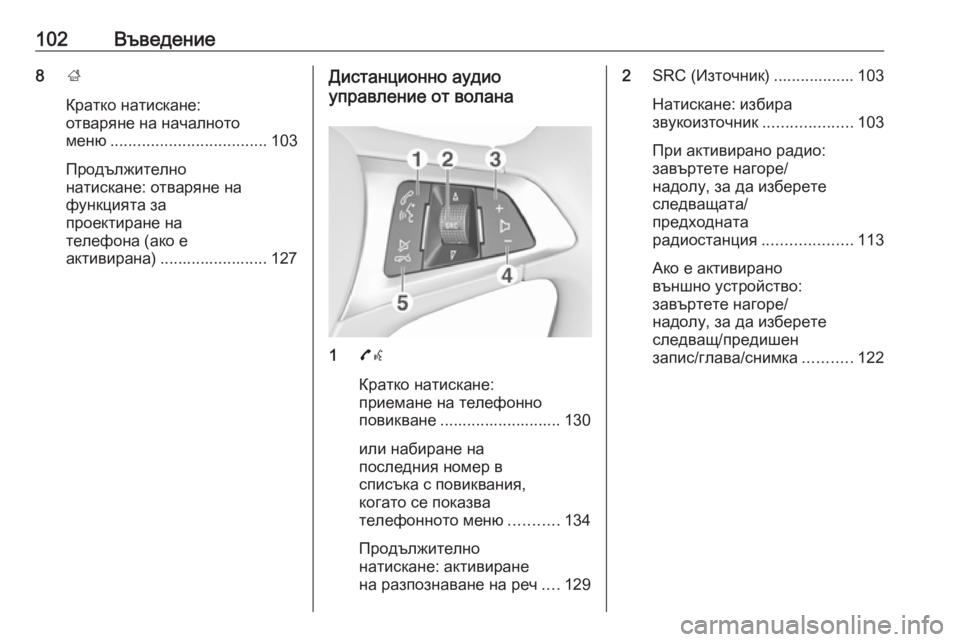
102–Т—К–≤–µ–і–µ–љ–Є–µ8;
–Ъ—А–∞—В–Ї–Њ –љ–∞—В–Є—Б–Ї–∞–љ–µ:
–Њ—В–≤–∞—А—П–љ–µ –љ–∞ –љ–∞—З–∞–ї–љ–Њ—В–Њ
–Љ–µ–љ—О ................................... 103
–Я—А–Њ–і—К–ї–ґ–Є—В–µ–ї–љ–Њ
–љ–∞—В–Є—Б–Ї–∞–љ–µ: –Њ—В–≤–∞—А—П–љ–µ –љ–∞
—Д—Г–љ–Ї—Ж–Є—П—В–∞ –Ј–∞
–њ—А–Њ–µ–Ї—В–Є—А–∞–љ–µ –љ–∞
—В–µ–ї–µ—Д–Њ–љ–∞ (–∞–Ї–Њ –µ
–∞–Ї—В–Є–≤–Є—А–∞–љ–∞) ........................ 127–Ф–Є—Б—В–∞–љ—Ж–Є–Њ–љ–љ–Њ –∞—Г–і–Є–Њ
—Г–њ—А–∞–≤–ї–µ–љ–Є–µ –Њ—В –≤–Њ–ї–∞–љ–∞
1 7w
–Ъ—А–∞—В–Ї–Њ –љ–∞—В–Є—Б–Ї–∞–љ–µ:
–њ—А–Є–µ–Љ–∞–љ–µ –љ–∞ —В–µ–ї–µ—Д–Њ–љ–љ–Њ
–њ–Њ–≤–Є–Ї–≤–∞–љ–µ ........................... 130
–Є–ї–Є –љ–∞–±–Є—А–∞–љ–µ –љ–∞
–њ–Њ—Б–ї–µ–і–љ–Є—П –љ–Њ–Љ–µ—А –≤
—Б–њ–Є—Б—К–Ї–∞ —Б –њ–Њ–≤–Є–Ї–≤–∞–љ–Є—П,
–Ї–Њ–≥–∞—В–Њ —Б–µ –њ–Њ–Ї–∞–Ј–≤–∞
—В–µ–ї–µ—Д–Њ–љ–љ–Њ—В–Њ –Љ–µ–љ—О ...........134
–Я—А–Њ–і—К–ї–ґ–Є—В–µ–ї–љ–Њ
–љ–∞—В–Є—Б–Ї–∞–љ–µ: –∞–Ї—В–Є–≤–Є—А–∞–љ–µ
–љ–∞ —А–∞–Ј–њ–Њ–Ј–љ–∞–≤–∞–љ–µ –љ–∞ —А–µ—З ....129
2 SRC (–Ш–Ј—В–Њ—З–љ–Є–Ї) .................. 103
–Э–∞—В–Є—Б–Ї–∞–љ–µ: –Є–Ј–±–Є—А–∞
–Ј–≤—Г–Ї–Њ–Є–Ј—В–Њ—З–љ–Є–Ї ....................103
–Я—А–Є –∞–Ї—В–Є–≤–Є—А–∞–љ–Њ —А–∞–і–Є–Њ:
–Ј–∞–≤—К—А—В–µ—В–µ –љ–∞–≥–Њ—А–µ/
–љ–∞–і–Њ–ї—Г, –Ј–∞ –і–∞ –Є–Ј–±–µ—А–µ—В–µ
—Б–ї–µ–і–≤–∞—Й–∞—В–∞/
–њ—А–µ–і—Е–Њ–і–љ–∞—В–∞
—А–∞–і–Є–Њ—Б—В–∞–љ—Ж–Є—П ....................113
–Р–Ї–Њ –µ –∞–Ї—В–Є–≤–Є—А–∞–љ–Њ
–≤—К–љ—И–љ–Њ —Г—Б—В—А–Њ–є—Б—В–≤–Њ:
–Ј–∞–≤—К—А—В–µ—В–µ –љ–∞–≥–Њ—А–µ/
–љ–∞–і–Њ–ї—Г, –Ј–∞ –і–∞ –Є–Ј–±–µ—А–µ—В–µ
—Б–ї–µ–і–≤–∞—Й/–њ—А–µ–і–Є—И–µ–љ
–Ј–∞–њ–Є—Б/–≥–ї–∞–≤–∞/—Б–љ–Є–Љ–Ї–∞ ...........122
Page 103 of 185
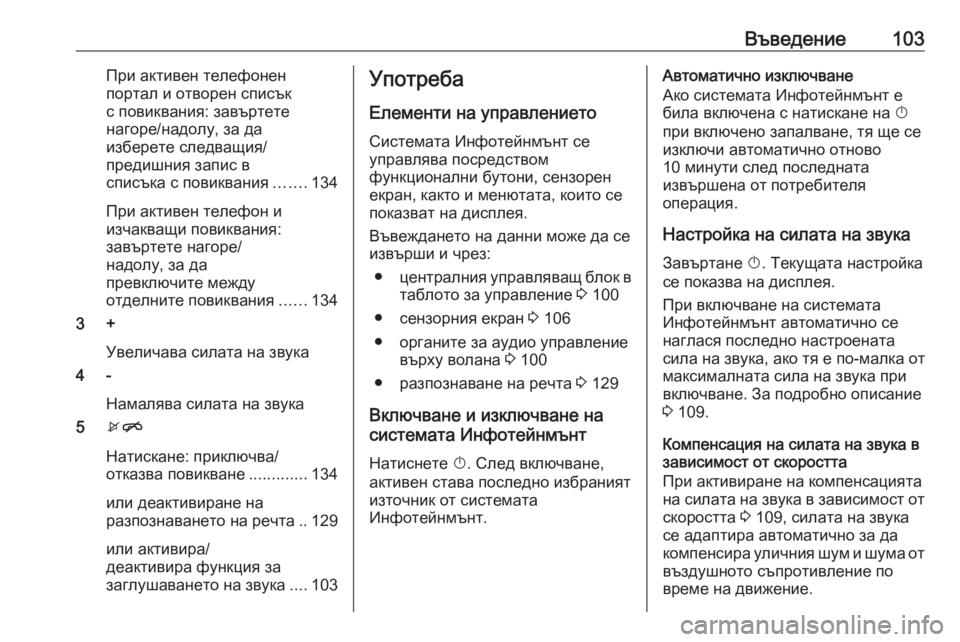
–Т—К–≤–µ–і–µ–љ–Є–µ103–Я—А–Є –∞–Ї—В–Є–≤–µ–љ —В–µ–ї–µ—Д–Њ–љ–µ–љ
–њ–Њ—А—В–∞–ї –Є –Њ—В–≤–Њ—А–µ–љ —Б–њ–Є—Б—К–Ї
—Б –њ–Њ–≤–Є–Ї–≤–∞–љ–Є—П: –Ј–∞–≤—К—А—В–µ—В–µ
–љ–∞–≥–Њ—А–µ/–љ–∞–і–Њ–ї—Г, –Ј–∞ –і–∞
–Є–Ј–±–µ—А–µ—В–µ —Б–ї–µ–і–≤–∞—Й–Є—П/
–њ—А–µ–і–Є—И–љ–Є—П –Ј–∞–њ–Є—Б –≤
—Б–њ–Є—Б—К–Ї–∞ —Б –њ–Њ–≤–Є–Ї–≤–∞–љ–Є—П .......134
–Я—А–Є –∞–Ї—В–Є–≤–µ–љ —В–µ–ї–µ—Д–Њ–љ –Є
–Є–Ј—З–∞–Ї–≤–∞—Й–Є –њ–Њ–≤–Є–Ї–≤–∞–љ–Є—П:
–Ј–∞–≤—К—А—В–µ—В–µ –љ–∞–≥–Њ—А–µ/
–љ–∞–і–Њ–ї—Г, –Ј–∞ –і–∞
–њ—А–µ–≤–Ї–ї—О—З–Є—В–µ –Љ–µ–ґ–і—Г
–Њ—В–і–µ–ї–љ–Є—В–µ –њ–Њ–≤–Є–Ї–≤–∞–љ–Є—П ......134
3 +
–£–≤–µ–ї–Є—З–∞–≤–∞ —Б–Є–ї–∞—В–∞ –љ–∞ –Ј–≤—Г–Ї–∞
4 -
–Э–∞–Љ–∞–ї—П–≤–∞ —Б–Є–ї–∞—В–∞ –љ–∞ –Ј–≤—Г–Ї–∞
5 xn
–Э–∞—В–Є—Б–Ї–∞–љ–µ: –њ—А–Є–Ї–ї—О—З–≤–∞/
–Њ—В–Ї–∞–Ј–≤–∞ –њ–Њ–≤–Є–Ї–≤–∞–љ–µ .............134
–Є–ї–Є –і–µ–∞–Ї—В–Є–≤–Є—А–∞–љ–µ –љ–∞
—А–∞–Ј–њ–Њ–Ј–љ–∞–≤–∞–љ–µ—В–Њ –љ–∞ —А–µ—З—В–∞ .. 129
–Є–ї–Є –∞–Ї—В–Є–≤–Є—А–∞/
–і–µ–∞–Ї—В–Є–≤–Є—А–∞ —Д—Г–љ–Ї—Ж–Є—П –Ј–∞
–Ј–∞–≥–ї—Г—И–∞–≤–∞–љ–µ—В–Њ –љ–∞ –Ј–≤—Г–Ї–∞ ....103–£–њ–Њ—В—А–µ–±–∞
–Х–ї–µ–Љ–µ–љ—В–Є –љ–∞ —Г–њ—А–∞–≤–ї–µ–љ–Є–µ—В–Њ
–°–Є—Б—В–µ–Љ–∞—В–∞ –Ш–љ—Д–Њ—В–µ–є–љ–Љ—К–љ—В —Б–µ
—Г–њ—А–∞–≤–ї—П–≤–∞ –њ–Њ—Б—А–µ–і—Б—В–≤–Њ–Љ
—Д—Г–љ–Ї—Ж–Є–Њ–љ–∞–ї–љ–Є –±—Г—В–Њ–љ–Є, —Б–µ–љ–Ј–Њ—А–µ–љ
–µ–Ї—А–∞–љ, –Ї–∞–Ї—В–Њ –Є –Љ–µ–љ—О—В–∞—В–∞, –Ї–Њ–Є—В–Њ —Б–µ
–њ–Њ–Ї–∞–Ј–≤–∞—В –љ–∞ –і–Є—Б–њ–ї–µ—П.
–Т—К–≤–µ–ґ–і–∞–љ–µ—В–Њ –љ–∞ –і–∞–љ–љ–Є –Љ–Њ–ґ–µ –і–∞ —Б–µ
–Є–Ј–≤—К—А—И–Є –Є —З—А–µ–Ј:
вЧП —Ж–µ–љ—В—А–∞–ї–љ–Є—П —Г–њ—А–∞–≤–ї—П–≤–∞—Й –±–ї–Њ–Ї –≤
—В–∞–±–ї–Њ—В–Њ –Ј–∞ —Г–њ—А–∞–≤–ї–µ–љ–Є–µ 3 100
вЧП —Б–µ–љ–Ј–Њ—А–љ–Є—П –µ–Ї—А–∞–љ 3 106
вЧП –Њ—А–≥–∞–љ–Є—В–µ –Ј–∞ –∞—Г–і–Є–Њ —Г–њ—А–∞–≤–ї–µ–љ–Є–µ –≤—К—А—Е—Г –≤–Њ–ї–∞–љ–∞ 3 100
вЧП —А–∞–Ј–њ–Њ–Ј–љ–∞–≤–∞–љ–µ –љ–∞ —А–µ—З—В–∞ 3 129
–Т–Ї–ї—О—З–≤–∞–љ–µ –Є –Є–Ј–Ї–ї—О—З–≤–∞–љ–µ –љ–∞
—Б–Є—Б—В–µ–Љ–∞—В–∞ –Ш–љ—Д–Њ—В–µ–є–љ–Љ—К–љ—В
–Э–∞—В–Є—Б–љ–µ—В–µ X. –°–ї–µ–і –≤–Ї–ї—О—З–≤–∞–љ–µ,
–∞–Ї—В–Є–≤–µ–љ —Б—В–∞–≤–∞ –њ–Њ—Б–ї–µ–і–љ–Њ –Є–Ј–±—А–∞–љ–Є—П—В
–Є–Ј—В–Њ—З–љ–Є–Ї –Њ—В —Б–Є—Б—В–µ–Љ–∞—В–∞
–Ш–љ—Д–Њ—В–µ–є–љ–Љ—К–љ—В.–Р–≤—В–Њ–Љ–∞—В–Є—З–љ–Њ –Є–Ј–Ї–ї—О—З–≤–∞–љ–µ
–Р–Ї–Њ —Б–Є—Б—В–µ–Љ–∞—В–∞ –Ш–љ—Д–Њ—В–µ–є–љ–Љ—К–љ—В –µ
–±–Є–ї–∞ –≤–Ї–ї—О—З–µ–љ–∞ —Б –љ–∞—В–Є—Б–Ї–∞–љ–µ –љ–∞ X
–њ—А–Є –≤–Ї–ї—О—З–µ–љ–Њ –Ј–∞–њ–∞–ї–≤–∞–љ–µ, —В—П —Й–µ —Б–µ
–Є–Ј–Ї–ї—О—З–Є –∞–≤—В–Њ–Љ–∞—В–Є—З–љ–Њ –Њ—В–љ–Њ–≤–Њ
10 –Љ–Є–љ—Г—В–Є —Б–ї–µ–і –њ–Њ—Б–ї–µ–і–љ–∞—В–∞
–Є–Ј–≤—К—А—И–µ–љ–∞ –Њ—В –њ–Њ—В—А–µ–±–Є—В–µ–ї—П
–Њ–њ–µ—А–∞—Ж–Є—П.
–Э–∞—Б—В—А–Њ–є–Ї–∞ –љ–∞ —Б–Є–ї–∞—В–∞ –љ–∞ –Ј–≤—Г–Ї–∞
–Ч–∞–≤—К—А—В–∞–љ–µ X. –Ґ–µ–Ї—Г—Й–∞—В–∞ –љ–∞—Б—В—А–Њ–є–Ї–∞
—Б–µ –њ–Њ–Ї–∞–Ј–≤–∞ –љ–∞ –і–Є—Б–њ–ї–µ—П.
–Я—А–Є –≤–Ї–ї—О—З–≤–∞–љ–µ –љ–∞ —Б–Є—Б—В–µ–Љ–∞—В–∞
–Ш–љ—Д–Њ—В–µ–є–љ–Љ—К–љ—В –∞–≤—В–Њ–Љ–∞—В–Є—З–љ–Њ —Б–µ –љ–∞–≥–ї–∞—Б—П –њ–Њ—Б–ї–µ–і–љ–Њ –љ–∞—Б—В—А–Њ–µ–љ–∞—В–∞
—Б–Є–ї–∞ –љ–∞ –Ј–≤—Г–Ї–∞, –∞–Ї–Њ —В—П –µ –њ–Њ-–Љ–∞–ї–Ї–∞ –Њ—В
–Љ–∞–Ї—Б–Є–Љ–∞–ї–љ–∞—В–∞ —Б–Є–ї–∞ –љ–∞ –Ј–≤—Г–Ї–∞ –њ—А–Є
–≤–Ї–ї—О—З–≤–∞–љ–µ. –Ч–∞ –њ–Њ–і—А–Њ–±–љ–Њ –Њ–њ–Є—Б–∞–љ–Є–µ
3 109.
–Ъ–Њ–Љ–њ–µ–љ—Б–∞—Ж–Є—П –љ–∞ —Б–Є–ї–∞—В–∞ –љ–∞ –Ј–≤—Г–Ї–∞ –≤
–Ј–∞–≤–Є—Б–Є–Љ–Њ—Б—В –Њ—В —Б–Ї–Њ—А–Њ—Б—В—В–∞
–Я—А–Є –∞–Ї—В–Є–≤–Є—А–∞–љ–µ –љ–∞ –Ї–Њ–Љ–њ–µ–љ—Б–∞—Ж–Є—П—В–∞
–љ–∞ —Б–Є–ї–∞—В–∞ –љ–∞ –Ј–≤—Г–Ї–∞ –≤ –Ј–∞–≤–Є—Б–Є–Љ–Њ—Б—В –Њ—В
—Б–Ї–Њ—А–Њ—Б—В—В–∞ 3 109, —Б–Є–ї–∞—В–∞ –љ–∞ –Ј–≤—Г–Ї–∞
—Б–µ –∞–і–∞–њ—В–Є—А–∞ –∞–≤—В–Њ–Љ–∞—В–Є—З–љ–Њ –Ј–∞ –і–∞
–Ї–Њ–Љ–њ–µ–љ—Б–Є—А–∞ —Г–ї–Є—З–љ–Є—П —И—Г–Љ –Є —И—Г–Љ–∞ –Њ—В –≤—К–Ј–і—Г—И–љ–Њ—В–Њ —Б—К–њ—А–Њ—В–Є–≤–ї–µ–љ–Є–µ –њ–Њ
–≤—А–µ–Љ–µ –љ–∞ –і–≤–Є–ґ–µ–љ–Є–µ.
Page 104 of 185
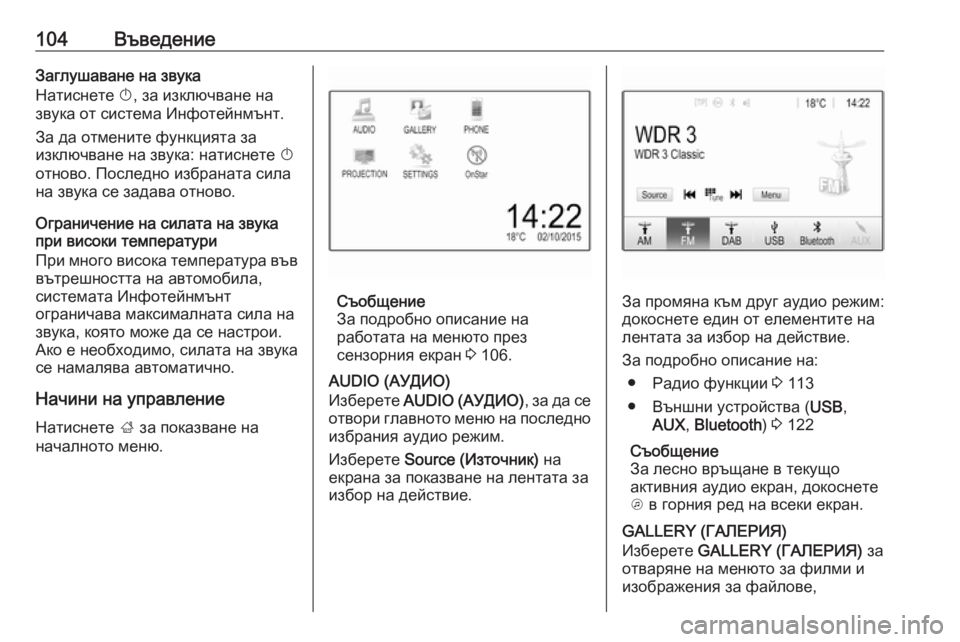
104–Т—К–≤–µ–і–µ–љ–Є–µ–Ч–∞–≥–ї—Г—И–∞–≤–∞–љ–µ –љ–∞ –Ј–≤—Г–Ї–∞
–Э–∞—В–Є—Б–љ–µ—В–µ X, –Ј–∞ –Є–Ј–Ї–ї—О—З–≤–∞–љ–µ –љ–∞
–Ј–≤—Г–Ї–∞ –Њ—В —Б–Є—Б—В–µ–Љ–∞ –Ш–љ—Д–Њ—В–µ–є–љ–Љ—К–љ—В.
–Ч–∞ –і–∞ –Њ—В–Љ–µ–љ–Є—В–µ —Д—Г–љ–Ї—Ж–Є—П—В–∞ –Ј–∞
–Є–Ј–Ї–ї—О—З–≤–∞–љ–µ –љ–∞ –Ј–≤—Г–Ї–∞: –љ–∞—В–Є—Б–љ–µ—В–µ X
–Њ—В–љ–Њ–≤–Њ. –Я–Њ—Б–ї–µ–і–љ–Њ –Є–Ј–±—А–∞–љ–∞—В–∞ —Б–Є–ї–∞
–љ–∞ –Ј–≤—Г–Ї–∞ —Б–µ –Ј–∞–і–∞–≤–∞ –Њ—В–љ–Њ–≤–Њ.
–Ю–≥—А–∞–љ–Є—З–µ–љ–Є–µ –љ–∞ —Б–Є–ї–∞—В–∞ –љ–∞ –Ј–≤—Г–Ї–∞
–њ—А–Є –≤–Є—Б–Њ–Ї–Є —В–µ–Љ–њ–µ—А–∞—В—Г—А–Є
–Я—А–Є –Љ–љ–Њ–≥–Њ –≤–Є—Б–Њ–Ї–∞ —В–µ–Љ–њ–µ—А–∞—В—Г—А–∞ –≤—К–≤
–≤—К—В—А–µ—И–љ–Њ—Б—В—В–∞ –љ–∞ –∞–≤—В–Њ–Љ–Њ–±–Є–ї–∞,
—Б–Є—Б—В–µ–Љ–∞—В–∞ –Ш–љ—Д–Њ—В–µ–є–љ–Љ—К–љ—В
–Њ–≥—А–∞–љ–Є—З–∞–≤–∞ –Љ–∞–Ї—Б–Є–Љ–∞–ї–љ–∞—В–∞ —Б–Є–ї–∞ –љ–∞
–Ј–≤—Г–Ї–∞, –Ї–Њ—П—В–Њ –Љ–Њ–ґ–µ –і–∞ —Б–µ –љ–∞—Б—В—А–Њ–Є.
–Р–Ї–Њ –µ –љ–µ–Њ–±—Е–Њ–і–Є–Љ–Њ, —Б–Є–ї–∞—В–∞ –љ–∞ –Ј–≤—Г–Ї–∞
—Б–µ –љ–∞–Љ–∞–ї—П–≤–∞ –∞–≤—В–Њ–Љ–∞—В–Є—З–љ–Њ.
–Э–∞—З–Є–љ–Є –љ–∞ —Г–њ—А–∞–≤–ї–µ–љ–Є–µ
–Э–∞—В–Є—Б–љ–µ—В–µ ; –Ј–∞ –њ–Њ–Ї–∞–Ј–≤–∞–љ–µ –љ–∞
–љ–∞—З–∞–ї–љ–Њ—В–Њ –Љ–µ–љ—О.
–°—К–Њ–±—Й–µ–љ–Є–µ
–Ч–∞ –њ–Њ–і—А–Њ–±–љ–Њ –Њ–њ–Є—Б–∞–љ–Є–µ –љ–∞
—А–∞–±–Њ—В–∞—В–∞ –љ–∞ –Љ–µ–љ—О—В–Њ –њ—А–µ–Ј
—Б–µ–љ–Ј–Њ—А–љ–Є—П –µ–Ї—А–∞–љ 3 106.
AUDIO (–Р–£–Ф–Ш–Ю)
–Ш–Ј–±–µ—А–µ—В–µ AUDIO (–Р–£–Ф–Ш–Ю) , –Ј–∞ –і–∞ —Б–µ
–Њ—В–≤–Њ—А–Є –≥–ї–∞–≤–љ–Њ—В–Њ –Љ–µ–љ—О –љ–∞ –њ–Њ—Б–ї–µ–і–љ–Њ
–Є–Ј–±—А–∞–љ–Є—П –∞—Г–і–Є–Њ —А–µ–ґ–Є–Љ.
–Ш–Ј–±–µ—А–µ—В–µ Source (–Ш–Ј—В–Њ—З–љ–Є–Ї) –љ–∞
–µ–Ї—А–∞–љ–∞ –Ј–∞ –њ–Њ–Ї–∞–Ј–≤–∞–љ–µ –љ–∞ –ї–µ–љ—В–∞—В–∞ –Ј–∞ –Є–Ј–±–Њ—А –љ–∞ –і–µ–є—Б—В–≤–Є–µ.–Ч–∞ –њ—А–Њ–Љ—П–љ–∞ –Ї—К–Љ –і—А—Г–≥ –∞—Г–і–Є–Њ —А–µ–ґ–Є–Љ:
–і–Њ–Ї–Њ—Б–љ–µ—В–µ –µ–і–Є–љ –Њ—В –µ–ї–µ–Љ–µ–љ—В–Є—В–µ –љ–∞
–ї–µ–љ—В–∞—В–∞ –Ј–∞ –Є–Ј–±–Њ—А –љ–∞ –і–µ–є—Б—В–≤–Є–µ.
–Ч–∞ –њ–Њ–і—А–Њ–±–љ–Њ –Њ–њ–Є—Б–∞–љ–Є–µ –љ–∞: вЧП –†–∞–і–Є–Њ —Д—Г–љ–Ї—Ж–Є–Є 3 113
вЧП –Т—К–љ—И–љ–Є —Г—Б—В—А–Њ–є—Б—В–≤–∞ ( USB,
AUX , Bluetooth ) 3 122
–°—К–Њ–±—Й–µ–љ–Є–µ
–Ч–∞ –ї–µ—Б–љ–Њ –≤—А—К—Й–∞–љ–µ –≤ —В–µ–Ї—Г—Й–Њ
–∞–Ї—В–Є–≤–љ–Є—П –∞—Г–і–Є–Њ –µ–Ї—А–∞–љ, –і–Њ–Ї–Њ—Б–љ–µ—В–µ
A –≤ –≥–Њ—А–љ–Є—П —А–µ–і –љ–∞ –≤—Б–µ–Ї–Є –µ–Ї—А–∞–љ.
GALLERY (–У–Р–Ы–Х–†–Ш–ѓ)
–Ш–Ј–±–µ—А–µ—В–µ GALLERY (–У–Р–Ы–Х–†–Ш–ѓ) –Ј–∞
–Њ—В–≤–∞—А—П–љ–µ –љ–∞ –Љ–µ–љ—О—В–Њ –Ј–∞ —Д–Є–ї–Љ–Є –Є –Є–Ј–Њ–±—А–∞–ґ–µ–љ–Є—П –Ј–∞ —Д–∞–є–ї–Њ–≤–µ,
Page 105 of 185
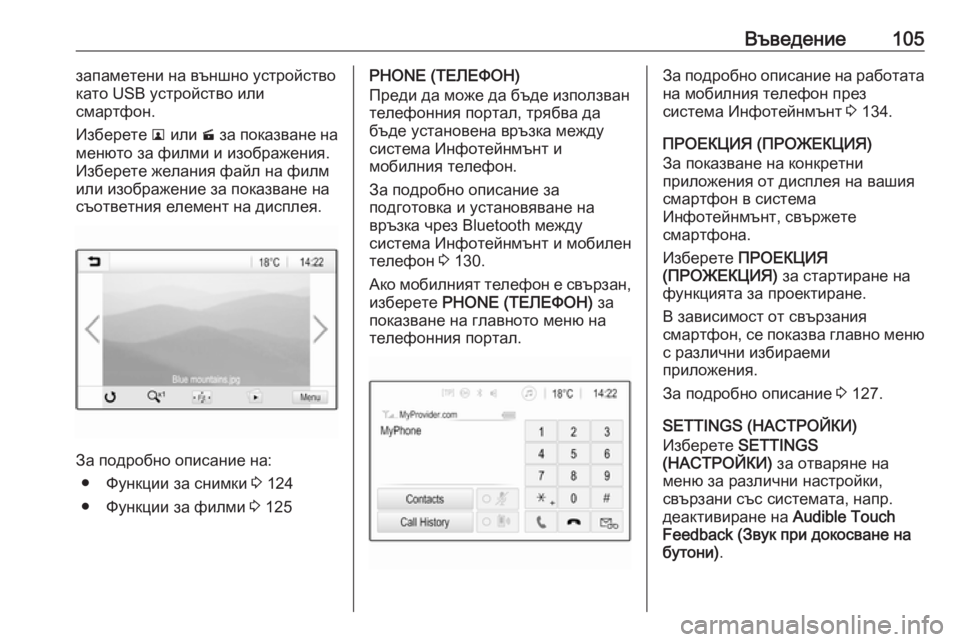
–Т—К–≤–µ–і–µ–љ–Є–µ105–Ј–∞–њ–∞–Љ–µ—В–µ–љ–Є –љ–∞ –≤—К–љ—И–љ–Њ —Г—Б—В—А–Њ–є—Б—В–≤–Њ
–Ї–∞—В–Њ USB —Г—Б—В—А–Њ–є—Б—В–≤–Њ –Є–ї–Є
—Б–Љ–∞—А—В—Д–Њ–љ.
–Ш–Ј–±–µ—А–µ—В–µ l –Є–ї–Є m –Ј–∞ –њ–Њ–Ї–∞–Ј–≤–∞–љ–µ –љ–∞
–Љ–µ–љ—О—В–Њ –Ј–∞ —Д–Є–ї–Љ–Є –Є –Є–Ј–Њ–±—А–∞–ґ–µ–љ–Є—П. –Ш–Ј–±–µ—А–µ—В–µ –ґ–µ–ї–∞–љ–Є—П —Д–∞–є–ї –љ–∞ —Д–Є–ї–Љ
–Є–ї–Є –Є–Ј–Њ–±—А–∞–ґ–µ–љ–Є–µ –Ј–∞ –њ–Њ–Ї–∞–Ј–≤–∞–љ–µ –љ–∞
—Б—К–Њ—В–≤–µ—В–љ–Є—П –µ–ї–µ–Љ–µ–љ—В –љ–∞ –і–Є—Б–њ–ї–µ—П.
–Ч–∞ –њ–Њ–і—А–Њ–±–љ–Њ –Њ–њ–Є—Б–∞–љ–Є–µ –љ–∞:
вЧП –§—Г–љ–Ї—Ж–Є–Є –Ј–∞ —Б–љ–Є–Љ–Ї–Є 3 124
вЧП –§—Г–љ–Ї—Ж–Є–Є –Ј–∞ —Д–Є–ї–Љ–Є 3 125
PHONE (–Ґ–Х–Ы–Х–§–Ю–Э)
–Я—А–µ–і–Є –і–∞ –Љ–Њ–ґ–µ –і–∞ –±—К–і–µ –Є–Ј–њ–Њ–ї–Ј–≤–∞–љ —В–µ–ї–µ—Д–Њ–љ–љ–Є—П –њ–Њ—А—В–∞–ї, —В—А—П–±–≤–∞ –і–∞
–±—К–і–µ —Г—Б—В–∞–љ–Њ–≤–µ–љ–∞ –≤—А—К–Ј–Ї–∞ –Љ–µ–ґ–і—Г
—Б–Є—Б—В–µ–Љ–∞ –Ш–љ—Д–Њ—В–µ–є–љ–Љ—К–љ—В –Є
–Љ–Њ–±–Є–ї–љ–Є—П —В–µ–ї–µ—Д–Њ–љ.
–Ч–∞ –њ–Њ–і—А–Њ–±–љ–Њ –Њ–њ–Є—Б–∞–љ–Є–µ –Ј–∞
–њ–Њ–і–≥–Њ—В–Њ–≤–Ї–∞ –Є —Г—Б—В–∞–љ–Њ–≤—П–≤–∞–љ–µ –љ–∞
–≤—А—К–Ј–Ї–∞ —З—А–µ–Ј Bluetooth –Љ–µ–ґ–і—Г
—Б–Є—Б—В–µ–Љ–∞ –Ш–љ—Д–Њ—В–µ–є–љ–Љ—К–љ—В –Є –Љ–Њ–±–Є–ї–µ–љ
—В–µ–ї–µ—Д–Њ–љ 3 130.
–Р–Ї–Њ –Љ–Њ–±–Є–ї–љ–Є—П—В —В–µ–ї–µ—Д–Њ–љ –µ —Б–≤—К—А–Ј–∞–љ, –Є–Ј–±–µ—А–µ—В–µ PHONE (–Ґ–Х–Ы–Х–§–Ю–Э) –Ј–∞
–њ–Њ–Ї–∞–Ј–≤–∞–љ–µ –љ–∞ –≥–ї–∞–≤–љ–Њ—В–Њ –Љ–µ–љ—О –љ–∞
—В–µ–ї–µ—Д–Њ–љ–љ–Є—П –њ–Њ—А—В–∞–ї.–Ч–∞ –њ–Њ–і—А–Њ–±–љ–Њ –Њ–њ–Є—Б–∞–љ–Є–µ –љ–∞ —А–∞–±–Њ—В–∞—В–∞
–љ–∞ –Љ–Њ–±–Є–ї–љ–Є—П —В–µ–ї–µ—Д–Њ–љ –њ—А–µ–Ј
—Б–Є—Б—В–µ–Љ–∞ –Ш–љ—Д–Њ—В–µ–є–љ–Љ—К–љ—В 3 134.
–Я–†–Ю–Х–Ъ–¶–Ш–ѓ (–Я–†–Ю–Ц–Х–Ъ–¶–Ш–ѓ)
–Ч–∞ –њ–Њ–Ї–∞–Ј–≤–∞–љ–µ –љ–∞ –Ї–Њ–љ–Ї—А–µ—В–љ–Є
–њ—А–Є–ї–Њ–ґ–µ–љ–Є—П –Њ—В –і–Є—Б–њ–ї–µ—П –љ–∞ –≤–∞—И–Є—П
—Б–Љ–∞—А—В—Д–Њ–љ –≤ —Б–Є—Б—В–µ–Љ–∞
–Ш–љ—Д–Њ—В–µ–є–љ–Љ—К–љ—В, —Б–≤—К—А–ґ–µ—В–µ
—Б–Љ–∞—А—В—Д–Њ–љ–∞.
–Ш–Ј–±–µ—А–µ—В–µ –Я–†–Ю–Х–Ъ–¶–Ш–ѓ
(–Я–†–Ю–Ц–Х–Ъ–¶–Ш–ѓ) –Ј–∞ —Б—В–∞—А—В–Є—А–∞–љ–µ –љ–∞
—Д—Г–љ–Ї—Ж–Є—П—В–∞ –Ј–∞ –њ—А–Њ–µ–Ї—В–Є—А–∞–љ–µ.
–Т –Ј–∞–≤–Є—Б–Є–Љ–Њ—Б—В –Њ—В —Б–≤—К—А–Ј–∞–љ–Є—П
—Б–Љ–∞—А—В—Д–Њ–љ, —Б–µ –њ–Њ–Ї–∞–Ј–≤–∞ –≥–ї–∞–≤–љ–Њ –Љ–µ–љ—О —Б —А–∞–Ј–ї–Є—З–љ–Є –Є–Ј–±–Є—А–∞–µ–Љ–Є
–њ—А–Є–ї–Њ–ґ–µ–љ–Є—П.
–Ч–∞ –њ–Њ–і—А–Њ–±–љ–Њ –Њ–њ–Є—Б–∞–љ–Є–µ 3 127.
SETTINGS (–Э–Р–°–Ґ–†–Ю–Щ–Ъ–Ш)
–Ш–Ј–±–µ—А–µ—В–µ SETTINGS
(–Э–Р–°–Ґ–†–Ю–Щ–Ъ–Ш) –Ј–∞ –Њ—В–≤–∞—А—П–љ–µ –љ–∞
–Љ–µ–љ—О –Ј–∞ —А–∞–Ј–ї–Є—З–љ–Є –љ–∞—Б—В—А–Њ–є–Ї–Є,
—Б–≤—К—А–Ј–∞–љ–Є —Б—К—Б —Б–Є—Б—В–µ–Љ–∞—В–∞, –љ–∞–њ—А.
–і–µ–∞–Ї—В–Є–≤–Є—А–∞–љ–µ –љ–∞ Audible Touch
Feedback (–Ч–≤—Г–Ї –њ—А–Є –і–Њ–Ї–Њ—Б–≤–∞–љ–µ –љ–∞
–±—Г—В–Њ–љ–Є) .
Page 106 of 185
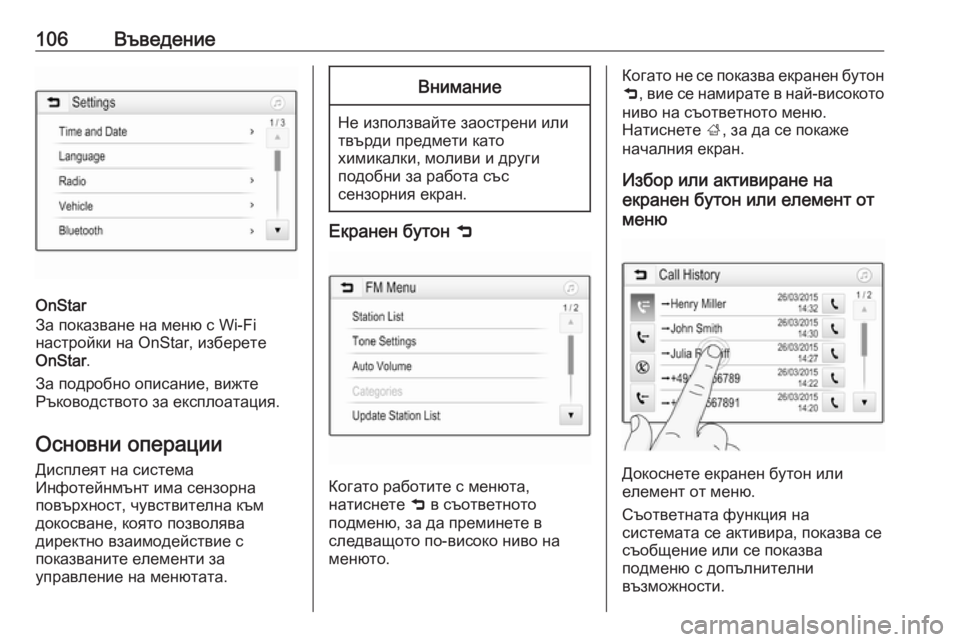
106–Т—К–≤–µ–і–µ–љ–Є–µ
OnStar
–Ч–∞ –њ–Њ–Ї–∞–Ј–≤–∞–љ–µ –љ–∞ –Љ–µ–љ—О —Б Wi-Fi
–љ–∞—Б—В—А–Њ–є–Ї–Є –љ–∞ OnStar, –Є–Ј–±–µ—А–µ—В–µ
OnStar .
–Ч–∞ –њ–Њ–і—А–Њ–±–љ–Њ –Њ–њ–Є—Б–∞–љ–Є–µ, –≤–Є–ґ—В–µ
–†—К–Ї–Њ–≤–Њ–і—Б—В–≤–Њ—В–Њ –Ј–∞ –µ–Ї—Б–њ–ї–Њ–∞—В–∞—Ж–Є—П.
–Ю—Б–љ–Њ–≤–љ–Є –Њ–њ–µ—А–∞—Ж–Є–Є –Ф–Є—Б–њ–ї–µ—П—В –љ–∞ —Б–Є—Б—В–µ–Љ–∞
–Ш–љ—Д–Њ—В–µ–є–љ–Љ—К–љ—В –Є–Љ–∞ —Б–µ–љ–Ј–Њ—А–љ–∞
–њ–Њ–≤—К—А—Е–љ–Њ—Б—В, —З—Г–≤—Б—В–≤–Є—В–µ–ї–љ–∞ –Ї—К–Љ
–і–Њ–Ї–Њ—Б–≤–∞–љ–µ, –Ї–Њ—П—В–Њ –њ–Њ–Ј–≤–Њ–ї—П–≤–∞
–і–Є—А–µ–Ї—В–љ–Њ –≤–Ј–∞–Є–Љ–Њ–і–µ–є—Б—В–≤–Є–µ —Б
–њ–Њ–Ї–∞–Ј–≤–∞–љ–Є—В–µ –µ–ї–µ–Љ–µ–љ—В–Є –Ј–∞
—Г–њ—А–∞–≤–ї–µ–љ–Є–µ –љ–∞ –Љ–µ–љ—О—В–∞—В–∞.
–Т–љ–Є–Љ–∞–љ–Є–µ
–Э–µ –Є–Ј–њ–Њ–ї–Ј–≤–∞–є—В–µ –Ј–∞–Њ—Б—В—А–µ–љ–Є –Є–ї–Є
—В–≤—К—А–і–Є –њ—А–µ–і–Љ–µ—В–Є –Ї–∞—В–Њ
—Е–Є–Љ–Є–Ї–∞–ї–Ї–Є, –Љ–Њ–ї–Є–≤–Є –Є –і—А—Г–≥–Є
–њ–Њ–і–Њ–±–љ–Є –Ј–∞ —А–∞–±–Њ—В–∞ —Б—К—Б
—Б–µ–љ–Ј–Њ—А–љ–Є—П –µ–Ї—А–∞–љ.
–Х–Ї—А–∞–љ–µ–љ –±—Г—В–Њ–љ 9
–Ъ–Њ–≥–∞—В–Њ —А–∞–±–Њ—В–Є—В–µ —Б –Љ–µ–љ—О—В–∞,
–љ–∞—В–Є—Б–љ–µ—В–µ 9 –≤ —Б—К–Њ—В–≤–µ—В–љ–Њ—В–Њ
–њ–Њ–і–Љ–µ–љ—О, –Ј–∞ –і–∞ –њ—А–µ–Љ–Є–љ–µ—В–µ –≤
—Б–ї–µ–і–≤–∞—Й–Њ—В–Њ –њ–Њ-–≤–Є—Б–Њ–Ї–Њ –љ–Є–≤–Њ –љ–∞ –Љ–µ–љ—О—В–Њ.
–Ъ–Њ–≥–∞—В–Њ –љ–µ —Б–µ –њ–Њ–Ї–∞–Ј–≤–∞ –µ–Ї—А–∞–љ–µ–љ –±—Г—В–Њ–љ
9 , –≤–Є–µ —Б–µ –љ–∞–Љ–Є—А–∞—В–µ –≤ –љ–∞–є-–≤–Є—Б–Њ–Ї–Њ—В–Њ
–љ–Є–≤–Њ –љ–∞ —Б—К–Њ—В–≤–µ—В–љ–Њ—В–Њ –Љ–µ–љ—О.
–Э–∞—В–Є—Б–љ–µ—В–µ ;, –Ј–∞ –і–∞ —Б–µ –њ–Њ–Ї–∞–ґ–µ
–љ–∞—З–∞–ї–љ–Є—П –µ–Ї—А–∞–љ.
–Ш–Ј–±–Њ—А –Є–ї–Є –∞–Ї—В–Є–≤–Є—А–∞–љ–µ –љ–∞
–µ–Ї—А–∞–љ–µ–љ –±—Г—В–Њ–љ –Є–ї–Є –µ–ї–µ–Љ–µ–љ—В –Њ—В
–Љ–µ–љ—О
–Ф–Њ–Ї–Њ—Б–љ–µ—В–µ –µ–Ї—А–∞–љ–µ–љ –±—Г—В–Њ–љ –Є–ї–Є
–µ–ї–µ–Љ–µ–љ—В –Њ—В –Љ–µ–љ—О.
–°—К–Њ—В–≤–µ—В–љ–∞—В–∞ —Д—Г–љ–Ї—Ж–Є—П –љ–∞
—Б–Є—Б—В–µ–Љ–∞—В–∞ —Б–µ –∞–Ї—В–Є–≤–Є—А–∞, –њ–Њ–Ї–∞–Ј–≤–∞ —Б–µ
—Б—К–Њ–±—Й–µ–љ–Є–µ –Є–ї–Є —Б–µ –њ–Њ–Ї–∞–Ј–≤–∞
–њ–Њ–і–Љ–µ–љ—О —Б –і–Њ–њ—К–ї–љ–Є—В–µ–ї–љ–Є
–≤—К–Ј–Љ–Њ–ґ–љ–Њ—Б—В–Є.
Page 107 of 185
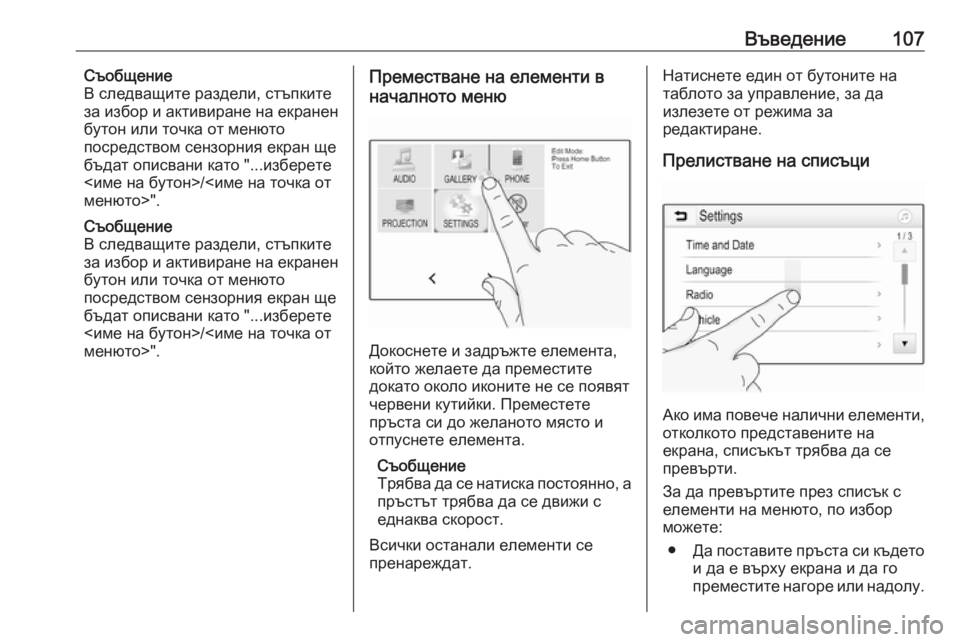
–Т—К–≤–µ–і–µ–љ–Є–µ107–°—К–Њ–±—Й–µ–љ–Є–µ
–Т —Б–ї–µ–і–≤–∞—Й–Є—В–µ —А–∞–Ј–і–µ–ї–Є, —Б—В—К–њ–Ї–Є—В–µ
–Ј–∞ –Є–Ј–±–Њ—А –Є –∞–Ї—В–Є–≤–Є—А–∞–љ–µ –љ–∞ –µ–Ї—А–∞–љ–µ–љ
–±—Г—В–Њ–љ –Є–ї–Є —В–Њ—З–Ї–∞ –Њ—В –Љ–µ–љ—О—В–Њ
–њ–Њ—Б—А–µ–і—Б—В–≤–Њ–Љ —Б–µ–љ–Ј–Њ—А–љ–Є—П –µ–Ї—А–∞–љ —Й–µ
–±—К–і–∞—В –Њ–њ–Є—Б–≤–∞–љ–Є –Ї–∞—В–Њ "...–Є–Ј–±–µ—А–µ—В–µ
<–Є–Љ–µ –љ–∞ –±—Г—В–Њ–љ>/<–Є–Љ–µ –љ–∞ —В–Њ—З–Ї–∞ –Њ—В
–Љ–µ–љ—О—В–Њ>".
–°—К–Њ–±—Й–µ–љ–Є–µ
–Т —Б–ї–µ–і–≤–∞—Й–Є—В–µ —А–∞–Ј–і–µ–ї–Є, —Б—В—К–њ–Ї–Є—В–µ
–Ј–∞ –Є–Ј–±–Њ—А –Є –∞–Ї—В–Є–≤–Є—А–∞–љ–µ –љ–∞ –µ–Ї—А–∞–љ–µ–љ
–±—Г—В–Њ–љ –Є–ї–Є —В–Њ—З–Ї–∞ –Њ—В –Љ–µ–љ—О—В–Њ
–њ–Њ—Б—А–µ–і—Б—В–≤–Њ–Љ —Б–µ–љ–Ј–Њ—А–љ–Є—П –µ–Ї—А–∞–љ —Й–µ
–±—К–і–∞—В –Њ–њ–Є—Б–≤–∞–љ–Є –Ї–∞—В–Њ "...–Є–Ј–±–µ—А–µ—В–µ
<–Є–Љ–µ –љ–∞ –±—Г—В–Њ–љ>/<–Є–Љ–µ –љ–∞ —В–Њ—З–Ї–∞ –Њ—В
–Љ–µ–љ—О—В–Њ>".–Я—А–µ–Љ–µ—Б—В–≤–∞–љ–µ –љ–∞ –µ–ї–µ–Љ–µ–љ—В–Є –≤
–љ–∞—З–∞–ї–љ–Њ—В–Њ –Љ–µ–љ—О
–Ф–Њ–Ї–Њ—Б–љ–µ—В–µ –Є –Ј–∞–і—А—К–ґ—В–µ –µ–ї–µ–Љ–µ–љ—В–∞,
–Ї–Њ–є—В–Њ –ґ–µ–ї–∞–µ—В–µ –і–∞ –њ—А–µ–Љ–µ—Б—В–Є—В–µ
–і–Њ–Ї–∞—В–Њ –Њ–Ї–Њ–ї–Њ –Є–Ї–Њ–љ–Є—В–µ –љ–µ —Б–µ –њ–Њ—П–≤—П—В —З–µ—А–≤–µ–љ–Є –Ї—Г—В–Є–є–Ї–Є. –Я—А–µ–Љ–µ—Б—В–µ—В–µ
–њ—А—К—Б—В–∞ —Б–Є –і–Њ –ґ–µ–ї–∞–љ–Њ—В–Њ –Љ—П—Б—В–Њ –Є
–Њ—В–њ—Г—Б–љ–µ—В–µ –µ–ї–µ–Љ–µ–љ—В–∞.
–°—К–Њ–±—Й–µ–љ–Є–µ
–Ґ—А—П–±–≤–∞ –і–∞ —Б–µ –љ–∞—В–Є—Б–Ї–∞ –њ–Њ—Б—В–Њ—П–љ–љ–Њ, –∞ –њ—А—К—Б—В—К—В —В—А—П–±–≤–∞ –і–∞ —Б–µ –і–≤–Є–ґ–Є —Б
–µ–і–љ–∞–Ї–≤–∞ —Б–Ї–Њ—А–Њ—Б—В.
–Т—Б–Є—З–Ї–Є –Њ—Б—В–∞–љ–∞–ї–Є –µ–ї–µ–Љ–µ–љ—В–Є —Б–µ
–њ—А–µ–љ–∞—А–µ–ґ–і–∞—В.
–Э–∞—В–Є—Б–љ–µ—В–µ –µ–і–Є–љ –Њ—В –±—Г—В–Њ–љ–Є—В–µ –љ–∞
—В–∞–±–ї–Њ—В–Њ –Ј–∞ —Г–њ—А–∞–≤–ї–µ–љ–Є–µ, –Ј–∞ –і–∞
–Є–Ј–ї–µ–Ј–µ—В–µ –Њ—В —А–µ–ґ–Є–Љ–∞ –Ј–∞
—А–µ–і–∞–Ї—В–Є—А–∞–љ–µ.
–Я—А–µ–ї–Є—Б—В–≤–∞–љ–µ –љ–∞ —Б–њ–Є—Б—К—Ж–Є
–Р–Ї–Њ –Є–Љ–∞ –њ–Њ–≤–µ—З–µ –љ–∞–ї–Є—З–љ–Є –µ–ї–µ–Љ–µ–љ—В–Є,
–Њ—В–Ї–Њ–ї–Ї–Њ—В–Њ –њ—А–µ–і—Б—В–∞–≤–µ–љ–Є—В–µ –љ–∞
–µ–Ї—А–∞–љ–∞, —Б–њ–Є—Б—К–Ї—К—В —В—А—П–±–≤–∞ –і–∞ —Б–µ
–њ—А–µ–≤—К—А—В–Є.
–Ч–∞ –і–∞ –њ—А–µ–≤—К—А—В–Є—В–µ –њ—А–µ–Ј —Б–њ–Є—Б—К–Ї —Б
–µ–ї–µ–Љ–µ–љ—В–Є –љ–∞ –Љ–µ–љ—О—В–Њ, –њ–Њ –Є–Ј–±–Њ—А
–Љ–Њ–ґ–µ—В–µ:
вЧП –Ф–∞ –њ–Њ—Б—В–∞–≤–Є—В–µ –њ—А—К—Б—В–∞ —Б–Є –Ї—К–і–µ—В–Њ
–Є –і–∞ –µ –≤—К—А—Е—Г –µ–Ї—А–∞–љ–∞ –Є –і–∞ –≥–Њ
–њ—А–µ–Љ–µ—Б—В–Є—В–µ –љ–∞–≥–Њ—А–µ –Є–ї–Є –љ–∞–і–Њ–ї—Г.
Page 108 of 185
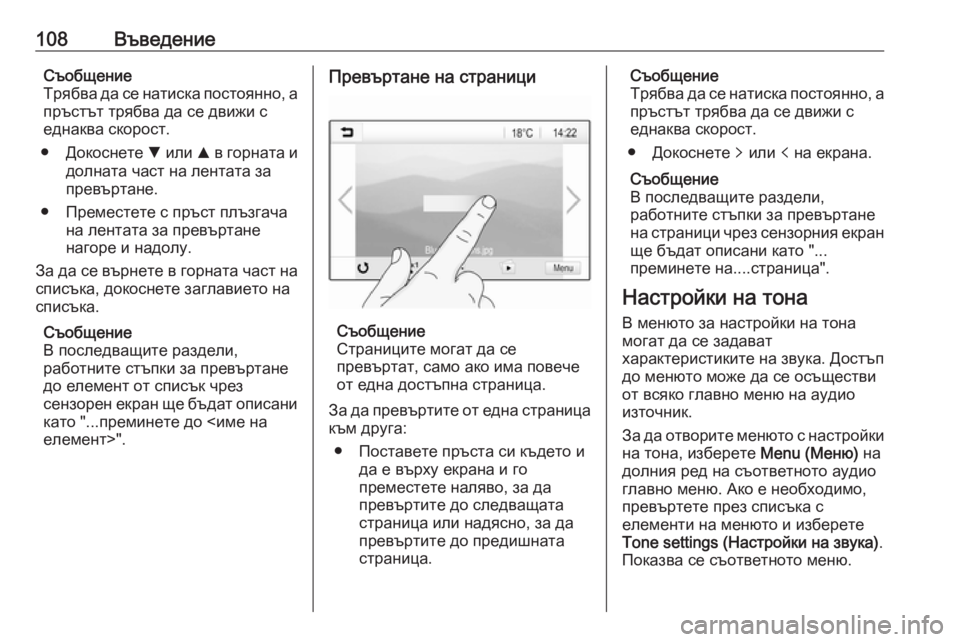
108–Т—К–≤–µ–і–µ–љ–Є–µ–°—К–Њ–±—Й–µ–љ–Є–µ
–Ґ—А—П–±–≤–∞ –і–∞ —Б–µ –љ–∞—В–Є—Б–Ї–∞ –њ–Њ—Б—В–Њ—П–љ–љ–Њ, –∞ –њ—А—К—Б—В—К—В —В—А—П–±–≤–∞ –і–∞ —Б–µ –і–≤–Є–ґ–Є —Б–µ–і–љ–∞–Ї–≤–∞ —Б–Ї–Њ—А–Њ—Б—В.
вЧП –Ф–Њ–Ї–Њ—Б–љ–µ—В–µ S –Є–ї–Є R –≤ –≥–Њ—А–љ–∞—В–∞ –Є
–і–Њ–ї–љ–∞—В–∞ —З–∞—Б—В –љ–∞ –ї–µ–љ—В–∞—В–∞ –Ј–∞
–њ—А–µ–≤—К—А—В–∞–љ–µ.
вЧП –Я—А–µ–Љ–µ—Б—В–µ—В–µ —Б –њ—А—К—Б—В –њ–ї—К–Ј–≥–∞—З–∞ –љ–∞ –ї–µ–љ—В–∞—В–∞ –Ј–∞ –њ—А–µ–≤—К—А—В–∞–љ–µ
–љ–∞–≥–Њ—А–µ –Є –љ–∞–і–Њ–ї—Г.
–Ч–∞ –і–∞ —Б–µ –≤—К—А–љ–µ—В–µ –≤ –≥–Њ—А–љ–∞—В–∞ —З–∞—Б—В –љ–∞ —Б–њ–Є—Б—К–Ї–∞, –і–Њ–Ї–Њ—Б–љ–µ—В–µ –Ј–∞–≥–ї–∞–≤–Є–µ—В–Њ –љ–∞
—Б–њ–Є—Б—К–Ї–∞.
–°—К–Њ–±—Й–µ–љ–Є–µ
–Т –њ–Њ—Б–ї–µ–і–≤–∞—Й–Є—В–µ —А–∞–Ј–і–µ–ї–Є,
—А–∞–±–Њ—В–љ–Є—В–µ —Б—В—К–њ–Ї–Є –Ј–∞ –њ—А–µ–≤—К—А—В–∞–љ–µ
–і–Њ –µ–ї–µ–Љ–µ–љ—В –Њ—В —Б–њ–Є—Б—К–Ї —З—А–µ–Ј
—Б–µ–љ–Ј–Њ—А–µ–љ –µ–Ї—А–∞–љ —Й–µ –±—К–і–∞—В –Њ–њ–Є—Б–∞–љ–Є
–Ї–∞—В–Њ "...–њ—А–µ–Љ–Є–љ–µ—В–µ –і–Њ <–Є–Љ–µ –љ–∞
–µ–ї–µ–Љ–µ–љ—В>".–Я—А–µ–≤—К—А—В–∞–љ–µ –љ–∞ —Б—В—А–∞–љ–Є—Ж–Є
–°—К–Њ–±—Й–µ–љ–Є–µ
–°—В—А–∞–љ–Є—Ж–Є—В–µ –Љ–Њ–≥–∞—В –і–∞ —Б–µ
–њ—А–µ–≤—К—А—В–∞—В, —Б–∞–Љ–Њ –∞–Ї–Њ –Є–Љ–∞ –њ–Њ–≤–µ—З–µ –Њ—В –µ–і–љ–∞ –і–Њ—Б—В—К–њ–љ–∞ —Б—В—А–∞–љ–Є—Ж–∞.
–Ч–∞ –і–∞ –њ—А–µ–≤—К—А—В–Є—В–µ –Њ—В –µ–і–љ–∞ —Б—В—А–∞–љ–Є—Ж–∞ –Ї—К–Љ –і—А—Г–≥–∞:
вЧП –Я–Њ—Б—В–∞–≤–µ—В–µ –њ—А—К—Б—В–∞ —Б–Є –Ї—К–і–µ—В–Њ –Є –і–∞ –µ –≤—К—А—Е—Г –µ–Ї—А–∞–љ–∞ –Є –≥–Њ
–њ—А–µ–Љ–µ—Б—В–µ—В–µ –љ–∞–ї—П–≤–Њ, –Ј–∞ –і–∞
–њ—А–µ–≤—К—А—В–Є—В–µ –і–Њ —Б–ї–µ–і–≤–∞—Й–∞—В–∞
—Б—В—А–∞–љ–Є—Ж–∞ –Є–ї–Є –љ–∞–і—П—Б–љ–Њ, –Ј–∞ –і–∞
–њ—А–µ–≤—К—А—В–Є—В–µ –і–Њ –њ—А–µ–і–Є—И–љ–∞—В–∞
—Б—В—А–∞–љ–Є—Ж–∞.
–°—К–Њ–±—Й–µ–љ–Є–µ
–Ґ—А—П–±–≤–∞ –і–∞ —Б–µ –љ–∞—В–Є—Б–Ї–∞ –њ–Њ—Б—В–Њ—П–љ–љ–Њ, –∞
–њ—А—К—Б—В—К—В —В—А—П–±–≤–∞ –і–∞ —Б–µ –і–≤–Є–ґ–Є —Б
–µ–і–љ–∞–Ї–≤–∞ —Б–Ї–Њ—А–Њ—Б—В.
вЧП –Ф–Њ–Ї–Њ—Б–љ–µ—В–µ q –Є–ї–Є p –љ–∞ –µ–Ї—А–∞–љ–∞.
–°—К–Њ–±—Й–µ–љ–Є–µ
–Т –њ–Њ—Б–ї–µ–і–≤–∞—Й–Є—В–µ —А–∞–Ј–і–µ–ї–Є,
—А–∞–±–Њ—В–љ–Є—В–µ —Б—В—К–њ–Ї–Є –Ј–∞ –њ—А–µ–≤—К—А—В–∞–љ–µ
–љ–∞ —Б—В—А–∞–љ–Є—Ж–Є —З—А–µ–Ј —Б–µ–љ–Ј–Њ—А–љ–Є—П –µ–Ї—А–∞–љ —Й–µ –±—К–і–∞—В –Њ–њ–Є—Б–∞–љ–Є –Ї–∞—В–Њ "...
–њ—А–µ–Љ–Є–љ–µ—В–µ –љ–∞....—Б—В—А–∞–љ–Є—Ж–∞".
–Э–∞—Б—В—А–Њ–є–Ї–Є –љ–∞ —В–Њ–љ–∞ –Т –Љ–µ–љ—О—В–Њ –Ј–∞ –љ–∞—Б—В—А–Њ–є–Ї–Є –љ–∞ —В–Њ–љ–∞
–Љ–Њ–≥–∞—В –і–∞ —Б–µ –Ј–∞–і–∞–≤–∞—В
—Е–∞—А–∞–Ї—В–µ—А–Є—Б—В–Є–Ї–Є—В–µ –љ–∞ –Ј–≤—Г–Ї–∞. –Ф–Њ—Б—В—К–њ
–і–Њ –Љ–µ–љ—О—В–Њ –Љ–Њ–ґ–µ –і–∞ —Б–µ –Њ—Б—К—Й–µ—Б—В–≤–Є
–Њ—В –≤—Б—П–Ї–Њ –≥–ї–∞–≤–љ–Њ –Љ–µ–љ—О –љ–∞ –∞—Г–і–Є–Њ
–Є–Ј—В–Њ—З–љ–Є–Ї.
–Ч–∞ –і–∞ –Њ—В–≤–Њ—А–Є—В–µ –Љ–µ–љ—О—В–Њ —Б –љ–∞—Б—В—А–Њ–є–Ї–Є
–љ–∞ —В–Њ–љ–∞, –Є–Ј–±–µ—А–µ—В–µ Menu (–Ь–µ–љ—О) –љ–∞
–і–Њ–ї–љ–Є—П —А–µ–і –љ–∞ —Б—К–Њ—В–≤–µ—В–љ–Њ—В–Њ –∞—Г–і–Є–Њ
–≥–ї–∞–≤–љ–Њ –Љ–µ–љ—О. –Р–Ї–Њ –µ –љ–µ–Њ–±—Е–Њ–і–Є–Љ–Њ,
–њ—А–µ–≤—К—А—В–µ—В–µ –њ—А–µ–Ј —Б–њ–Є—Б—К–Ї–∞ —Б
–µ–ї–µ–Љ–µ–љ—В–Є –љ–∞ –Љ–µ–љ—О—В–Њ –Є –Є–Ј–±–µ—А–µ—В–µ
Tone settings (–Э–∞—Б—В—А–Њ–є–Ї–Є –љ–∞ –Ј–≤—Г–Ї–∞) .
–Я–Њ–Ї–∞–Ј–≤–∞ —Б–µ —Б—К–Њ—В–≤–µ—В–љ–Њ—В–Њ –Љ–µ–љ—О.
Page 109 of 185
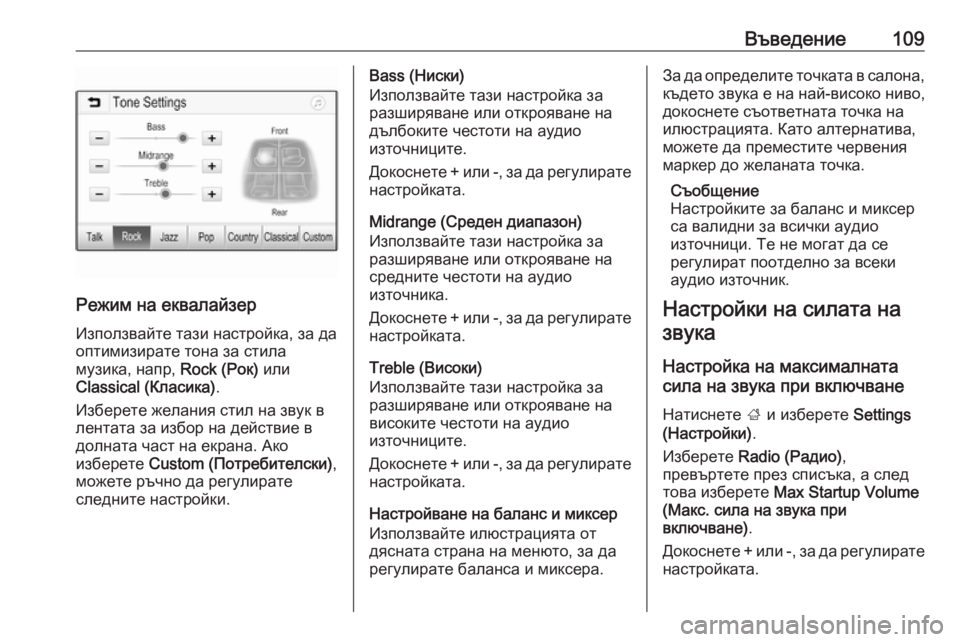
–Т—К–≤–µ–і–µ–љ–Є–µ109
–†–µ–ґ–Є–Љ –љ–∞ –µ–Ї–≤–∞–ї–∞–є–Ј–µ—А
–Ш–Ј–њ–Њ–ї–Ј–≤–∞–є—В–µ —В–∞–Ј–Є –љ–∞—Б—В—А–Њ–є–Ї–∞, –Ј–∞ –і–∞
–Њ–њ—В–Є–Љ–Є–Ј–Є—А–∞—В–µ —В–Њ–љ–∞ –Ј–∞ —Б—В–Є–ї–∞
–Љ—Г–Ј–Є–Ї–∞, –љ–∞–њ—А, Rock (–†–Њ–Ї) –Є–ї–Є
Classical (–Ъ–ї–∞—Б–Є–Ї–∞) .
–Ш–Ј–±–µ—А–µ—В–µ –ґ–µ–ї–∞–љ–Є—П —Б—В–Є–ї –љ–∞ –Ј–≤—Г–Ї –≤
–ї–µ–љ—В–∞—В–∞ –Ј–∞ –Є–Ј–±–Њ—А –љ–∞ –і–µ–є—Б—В–≤–Є–µ –≤
–і–Њ–ї–љ–∞—В–∞ —З–∞—Б—В –љ–∞ –µ–Ї—А–∞–љ–∞. –Р–Ї–Њ
–Є–Ј–±–µ—А–µ—В–µ Custom (–Я–Њ—В—А–µ–±–Є—В–µ–ї—Б–Ї–Є) ,
–Љ–Њ–ґ–µ—В–µ —А—К—З–љ–Њ –і–∞ —А–µ–≥—Г–ї–Є—А–∞—В–µ
—Б–ї–µ–і–љ–Є—В–µ –љ–∞—Б—В—А–Њ–є–Ї–Є.
Bass (–Э–Є—Б–Ї–Є)
–Ш–Ј–њ–Њ–ї–Ј–≤–∞–є—В–µ —В–∞–Ј–Є –љ–∞—Б—В—А–Њ–є–Ї–∞ –Ј–∞ —А–∞–Ј—И–Є—А—П–≤–∞–љ–µ –Є–ї–Є –Њ—В–Ї—А–Њ—П–≤–∞–љ–µ –љ–∞
–і—К–ї–±–Њ–Ї–Є—В–µ —З–µ—Б—В–Њ—В–Є –љ–∞ –∞—Г–і–Є–Њ
–Є–Ј—В–Њ—З–љ–Є—Ж–Є—В–µ.
–Ф–Њ–Ї–Њ—Б–љ–µ—В–µ + –Є–ї–Є -, –Ј–∞ –і–∞ —А–µ–≥—Г–ї–Є—А–∞—В–µ –љ–∞—Б—В—А–Њ–є–Ї–∞—В–∞.
Midrange (–°—А–µ–і–µ–љ –і–Є–∞–њ–∞–Ј–Њ–љ)
–Ш–Ј–њ–Њ–ї–Ј–≤–∞–є—В–µ —В–∞–Ј–Є –љ–∞—Б—В—А–Њ–є–Ї–∞ –Ј–∞
—А–∞–Ј—И–Є—А—П–≤–∞–љ–µ –Є–ї–Є –Њ—В–Ї—А–Њ—П–≤–∞–љ–µ –љ–∞ —Б—А–µ–і–љ–Є—В–µ —З–µ—Б—В–Њ—В–Є –љ–∞ –∞—Г–і–Є–Њ
–Є–Ј—В–Њ—З–љ–Є–Ї–∞.
–Ф–Њ–Ї–Њ—Б–љ–µ—В–µ + –Є–ї–Є -, –Ј–∞ –і–∞ —А–µ–≥—Г–ї–Є—А–∞—В–µ –љ–∞—Б—В—А–Њ–є–Ї–∞—В–∞.
Treble (–Т–Є—Б–Њ–Ї–Є)
–Ш–Ј–њ–Њ–ї–Ј–≤–∞–є—В–µ —В–∞–Ј–Є –љ–∞—Б—В—А–Њ–є–Ї–∞ –Ј–∞ —А–∞–Ј—И–Є—А—П–≤–∞–љ–µ –Є–ї–Є –Њ—В–Ї—А–Њ—П–≤–∞–љ–µ –љ–∞
–≤–Є—Б–Њ–Ї–Є—В–µ —З–µ—Б—В–Њ—В–Є –љ–∞ –∞—Г–і–Є–Њ
–Є–Ј—В–Њ—З–љ–Є—Ж–Є—В–µ.
–Ф–Њ–Ї–Њ—Б–љ–µ—В–µ + –Є–ї–Є -, –Ј–∞ –і–∞ —А–µ–≥—Г–ї–Є—А–∞—В–µ
–љ–∞—Б—В—А–Њ–є–Ї–∞—В–∞.
–Э–∞—Б—В—А–Њ–є–≤–∞–љ–µ –љ–∞ –±–∞–ї–∞–љ—Б –Є –Љ–Є–Ї—Б–µ—А –Ш–Ј–њ–Њ–ї–Ј–≤–∞–є—В–µ –Є–ї—О—Б—В—А–∞—Ж–Є—П—В–∞ –Њ—В
–і—П—Б–љ–∞—В–∞ —Б—В—А–∞–љ–∞ –љ–∞ –Љ–µ–љ—О—В–Њ, –Ј–∞ –і–∞
—А–µ–≥—Г–ї–Є—А–∞—В–µ –±–∞–ї–∞–љ—Б–∞ –Є –Љ–Є–Ї—Б–µ—А–∞.–Ч–∞ –і–∞ –Њ–њ—А–µ–і–µ–ї–Є—В–µ —В–Њ—З–Ї–∞—В–∞ –≤ —Б–∞–ї–Њ–љ–∞, –Ї—К–і–µ—В–Њ –Ј–≤—Г–Ї–∞ –µ –љ–∞ –љ–∞–є-–≤–Є—Б–Њ–Ї–Њ –љ–Є–≤–Њ,
–і–Њ–Ї–Њ—Б–љ–µ—В–µ —Б—К–Њ—В–≤–µ—В–љ–∞—В–∞ —В–Њ—З–Ї–∞ –љ–∞
–Є–ї—О—Б—В—А–∞—Ж–Є—П—В–∞. –Ъ–∞—В–Њ –∞–ї—В–µ—А–љ–∞—В–Є–≤–∞,
–Љ–Њ–ґ–µ—В–µ –і–∞ –њ—А–µ–Љ–µ—Б—В–Є—В–µ —З–µ—А–≤–µ–љ–Є—П
–Љ–∞—А–Ї–µ—А –і–Њ –ґ–µ–ї–∞–љ–∞—В–∞ —В–Њ—З–Ї–∞.
–°—К–Њ–±—Й–µ–љ–Є–µ
–Э–∞—Б—В—А–Њ–є–Ї–Є—В–µ –Ј–∞ –±–∞–ї–∞–љ—Б –Є –Љ–Є–Ї—Б–µ—А
—Б–∞ –≤–∞–ї–Є–і–љ–Є –Ј–∞ –≤—Б–Є—З–Ї–Є –∞—Г–і–Є–Њ
–Є–Ј—В–Њ—З–љ–Є—Ж–Є. –Ґ–µ –љ–µ –Љ–Њ–≥–∞—В –і–∞ —Б–µ
—А–µ–≥—Г–ї–Є—А–∞—В –њ–Њ–Њ—В–і–µ–ї–љ–Њ –Ј–∞ –≤—Б–µ–Ї–Є
–∞—Г–і–Є–Њ –Є–Ј—В–Њ—З–љ–Є–Ї.
–Э–∞—Б—В—А–Њ–є–Ї–Є –љ–∞ —Б–Є–ї–∞—В–∞ –љ–∞ –Ј–≤—Г–Ї–∞
–Э–∞—Б—В—А–Њ–є–Ї–∞ –љ–∞ –Љ–∞–Ї—Б–Є–Љ–∞–ї–љ–∞—В–∞
—Б–Є–ї–∞ –љ–∞ –Ј–≤—Г–Ї–∞ –њ—А–Є –≤–Ї–ї—О—З–≤–∞–љ–µ
–Э–∞—В–Є—Б–љ–µ—В–µ ; –Є –Є–Ј–±–µ—А–µ—В–µ Settings
(–Э–∞—Б—В—А–Њ–є–Ї–Є) .
–Ш–Ј–±–µ—А–µ—В–µ Radio (–†–∞–і–Є–Њ) ,
–њ—А–µ–≤—К—А—В–µ—В–µ –њ—А–µ–Ј —Б–њ–Є—Б—К–Ї–∞, –∞ —Б–ї–µ–і —В–Њ–≤–∞ –Є–Ј–±–µ—А–µ—В–µ Max Startup Volume
(–Ь–∞–Ї—Б. —Б–Є–ї–∞ –љ–∞ –Ј–≤—Г–Ї–∞ –њ—А–Є
–≤–Ї–ї—О—З–≤–∞–љ–µ) .
–Ф–Њ–Ї–Њ—Б–љ–µ—В–µ + –Є–ї–Є -, –Ј–∞ –і–∞ —А–µ–≥—Г–ї–Є—А–∞—В–µ –љ–∞—Б—В—А–Њ–є–Ї–∞—В–∞.
Page 110 of 185
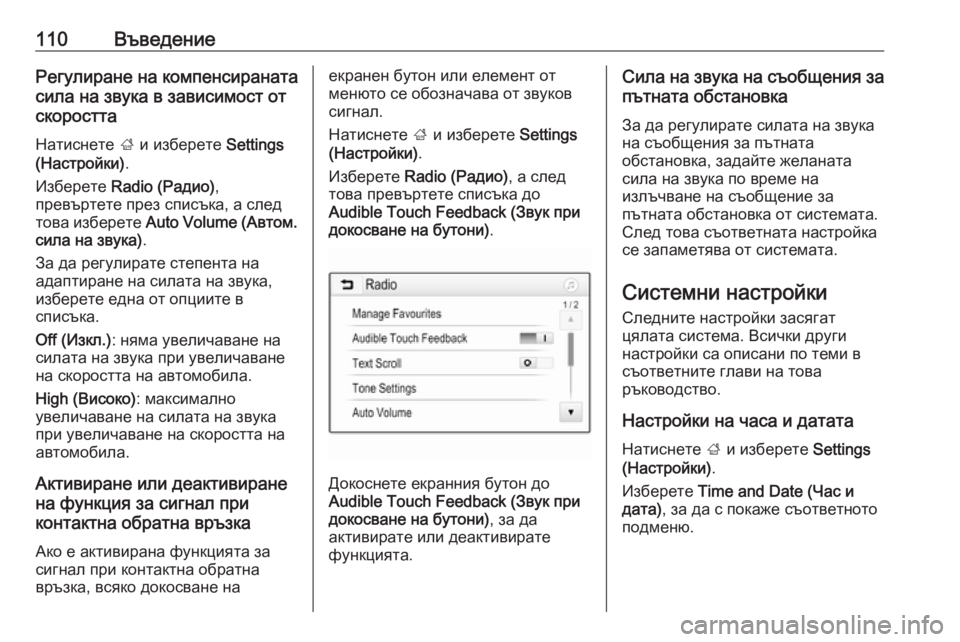
110–Т—К–≤–µ–і–µ–љ–Є–µ–†–µ–≥—Г–ї–Є—А–∞–љ–µ –љ–∞ –Ї–Њ–Љ–њ–µ–љ—Б–Є—А–∞–љ–∞—В–∞
—Б–Є–ї–∞ –љ–∞ –Ј–≤—Г–Ї–∞ –≤ –Ј–∞–≤–Є—Б–Є–Љ–Њ—Б—В –Њ—В
—Б–Ї–Њ—А–Њ—Б—В—В–∞
–Э–∞—В–Є—Б–љ–µ—В–µ ; –Є –Є–Ј–±–µ—А–µ—В–µ Settings
(–Э–∞—Б—В—А–Њ–є–Ї–Є) .
–Ш–Ј–±–µ—А–µ—В–µ Radio (–†–∞–і–Є–Њ) ,
–њ—А–µ–≤—К—А—В–µ—В–µ –њ—А–µ–Ј —Б–њ–Є—Б—К–Ї–∞, –∞ —Б–ї–µ–і
—В–Њ–≤–∞ –Є–Ј–±–µ—А–µ—В–µ Auto Volume (–Р–≤—В–Њ–Љ.
—Б–Є–ї–∞ –љ–∞ –Ј–≤—Г–Ї–∞) .
–Ч–∞ –і–∞ —А–µ–≥—Г–ї–Є—А–∞—В–µ —Б—В–µ–њ–µ–љ—В–∞ –љ–∞
–∞–і–∞–њ—В–Є—А–∞–љ–µ –љ–∞ —Б–Є–ї–∞—В–∞ –љ–∞ –Ј–≤—Г–Ї–∞,
–Є–Ј–±–µ—А–µ—В–µ –µ–і–љ–∞ –Њ—В –Њ–њ—Ж–Є–Є—В–µ –≤
—Б–њ–Є—Б—К–Ї–∞.
Off (–Ш–Ј–Ї–ї.) : –љ—П–Љ–∞ —Г–≤–µ–ї–Є—З–∞–≤–∞–љ–µ –љ–∞
—Б–Є–ї–∞—В–∞ –љ–∞ –Ј–≤—Г–Ї–∞ –њ—А–Є —Г–≤–µ–ї–Є—З–∞–≤–∞–љ–µ
–љ–∞ —Б–Ї–Њ—А–Њ—Б—В—В–∞ –љ–∞ –∞–≤—В–Њ–Љ–Њ–±–Є–ї–∞.
High (–Т–Є—Б–Њ–Ї–Њ) : –Љ–∞–Ї—Б–Є–Љ–∞–ї–љ–Њ
—Г–≤–µ–ї–Є—З–∞–≤–∞–љ–µ –љ–∞ —Б–Є–ї–∞—В–∞ –љ–∞ –Ј–≤—Г–Ї–∞
–њ—А–Є —Г–≤–µ–ї–Є—З–∞–≤–∞–љ–µ –љ–∞ —Б–Ї–Њ—А–Њ—Б—В—В–∞ –љ–∞
–∞–≤—В–Њ–Љ–Њ–±–Є–ї–∞.
–Р–Ї—В–Є–≤–Є—А–∞–љ–µ –Є–ї–Є –і–µ–∞–Ї—В–Є–≤–Є—А–∞–љ–µ
–љ–∞ —Д—Г–љ–Ї—Ж–Є—П –Ј–∞ —Б–Є–≥–љ–∞–ї –њ—А–Є
–Ї–Њ–љ—В–∞–Ї—В–љ–∞ –Њ–±—А–∞—В–љ–∞ –≤—А—К–Ј–Ї–∞
–Р–Ї–Њ –µ –∞–Ї—В–Є–≤–Є—А–∞–љ–∞ —Д—Г–љ–Ї—Ж–Є—П—В–∞ –Ј–∞
—Б–Є–≥–љ–∞–ї –њ—А–Є –Ї–Њ–љ—В–∞–Ї—В–љ–∞ –Њ–±—А–∞—В–љ–∞
–≤—А—К–Ј–Ї–∞, –≤—Б—П–Ї–Њ –і–Њ–Ї–Њ—Б–≤–∞–љ–µ –љ–∞–µ–Ї—А–∞–љ–µ–љ –±—Г—В–Њ–љ –Є–ї–Є –µ–ї–µ–Љ–µ–љ—В –Њ—В
–Љ–µ–љ—О—В–Њ —Б–µ –Њ–±–Њ–Ј–љ–∞—З–∞–≤–∞ –Њ—В –Ј–≤—Г–Ї–Њ–≤
—Б–Є–≥–љ–∞–ї.
–Э–∞—В–Є—Б–љ–µ—В–µ ; –Є –Є–Ј–±–µ—А–µ—В–µ Settings
(–Э–∞—Б—В—А–Њ–є–Ї–Є) .
–Ш–Ј–±–µ—А–µ—В–µ Radio (–†–∞–і–Є–Њ) , –∞ —Б–ї–µ–і
—В–Њ–≤–∞ –њ—А–µ–≤—К—А—В–µ—В–µ —Б–њ–Є—Б—К–Ї–∞ –і–Њ
Audible Touch Feedback (–Ч–≤—Г–Ї –њ—А–Є
–і–Њ–Ї–Њ—Б–≤–∞–љ–µ –љ–∞ –±—Г—В–Њ–љ–Є) .
–Ф–Њ–Ї–Њ—Б–љ–µ—В–µ –µ–Ї—А–∞–љ–љ–Є—П –±—Г—В–Њ–љ –і–Њ
Audible Touch Feedback (–Ч–≤—Г–Ї –њ—А–Є
–і–Њ–Ї–Њ—Б–≤–∞–љ–µ –љ–∞ –±—Г—В–Њ–љ–Є) , –Ј–∞ –і–∞
–∞–Ї—В–Є–≤–Є—А–∞—В–µ –Є–ї–Є –і–µ–∞–Ї—В–Є–≤–Є—А–∞—В–µ
—Д—Г–љ–Ї—Ж–Є—П—В–∞.
–°–Є–ї–∞ –љ–∞ –Ј–≤—Г–Ї–∞ –љ–∞ —Б—К–Њ–±—Й–µ–љ–Є—П –Ј–∞
–њ—К—В–љ–∞—В–∞ –Њ–±—Б—В–∞–љ–Њ–≤–Ї–∞
–Ч–∞ –і–∞ —А–µ–≥—Г–ї–Є—А–∞—В–µ —Б–Є–ї–∞—В–∞ –љ–∞ –Ј–≤—Г–Ї–∞
–љ–∞ —Б—К–Њ–±—Й–µ–љ–Є—П –Ј–∞ –њ—К—В–љ–∞—В–∞
–Њ–±—Б—В–∞–љ–Њ–≤–Ї–∞, –Ј–∞–і–∞–є—В–µ –ґ–µ–ї–∞–љ–∞—В–∞
—Б–Є–ї–∞ –љ–∞ –Ј–≤—Г–Ї–∞ –њ–Њ –≤—А–µ–Љ–µ –љ–∞
–Є–Ј–ї—К—З–≤–∞–љ–µ –љ–∞ —Б—К–Њ–±—Й–µ–љ–Є–µ –Ј–∞
–њ—К—В–љ–∞—В–∞ –Њ–±—Б—В–∞–љ–Њ–≤–Ї–∞ –Њ—В —Б–Є—Б—В–µ–Љ–∞—В–∞.
–°–ї–µ–і —В–Њ–≤–∞ —Б—К–Њ—В–≤–µ—В–љ–∞—В–∞ –љ–∞—Б—В—А–Њ–є–Ї–∞
—Б–µ –Ј–∞–њ–∞–Љ–µ—В—П–≤–∞ –Њ—В —Б–Є—Б—В–µ–Љ–∞—В–∞.
–°–Є—Б—В–µ–Љ–љ–Є –љ–∞—Б—В—А–Њ–є–Ї–Є
–°–ї–µ–і–љ–Є—В–µ –љ–∞—Б—В—А–Њ–є–Ї–Є –Ј–∞—Б—П–≥–∞—В
—Ж—П–ї–∞—В–∞ —Б–Є—Б—В–µ–Љ–∞. –Т—Б–Є—З–Ї–Є –і—А—Г–≥–Є
–љ–∞—Б—В—А–Њ–є–Ї–Є —Б–∞ –Њ–њ–Є—Б–∞–љ–Є –њ–Њ —В–µ–Љ–Є –≤
—Б—К–Њ—В–≤–µ—В–љ–Є—В–µ –≥–ї–∞–≤–Є –љ–∞ —В–Њ–≤–∞
—А—К–Ї–Њ–≤–Њ–і—Б—В–≤–Њ.
–Э–∞—Б—В—А–Њ–є–Ї–Є –љ–∞ —З–∞—Б–∞ –Є –і–∞—В–∞—В–∞
–Э–∞—В–Є—Б–љ–µ—В–µ ; –Є –Є–Ј–±–µ—А–µ—В–µ Settings
(–Э–∞—Б—В—А–Њ–є–Ї–Є) .
–Ш–Ј–±–µ—А–µ—В–µ Time and Date (–І–∞—Б –Є
–і–∞—В–∞) , –Ј–∞ –і–∞ —Б –њ–Њ–Ї–∞–ґ–µ —Б—К–Њ—В–≤–µ—В–љ–Њ—В–Њ
–њ–Њ–і–Љ–µ–љ—О.